틱톡과 릴스에 이어서 숏폼의 후발 주자로 등장한 유튜브 쇼츠는 MZ세대를 중심으로 선풍적으로 인기를 끌고 있는 콘텐츠가 되었습니다. 숏폼(Short Foam)은 60초 이내의 짧은 영상을 공유하는 형태의 콘텐츠를 말합니다.
저 역시도 유튜브 쇼츠에는 수많은 영상이 있기에 쇼츠 영상만 보더라도 하루가 금방가는 수준이 되었습니다. 하지만 이때 아쉬운 점 중에 하나가 기존 유튜브 영상에 비해서 유튜브 쇼츠는 짧은 영상이지만 화질이 좋지 않아 자주보다보면 눈이 아프거나 여러 불편한 점이 있었습니다.
아래 글을 통해서 유튜브 쇼츠 화질 개선 및 향상 할 수 있는 방법에 대해서 상세히 알려드리겠습니다.

유튜브 영상 화질 개선 향상 방법
우리 일상생활에 너무나도 익숙한 유튜브 영상은 화질 개선이 본인이 설정하고 싶은대로 가능합니다. 아래 사진과 같이 해당 영상을 한번 클릭하고 오른쪽 위에 보면 톱니바퀴 버튼이 보입니다.
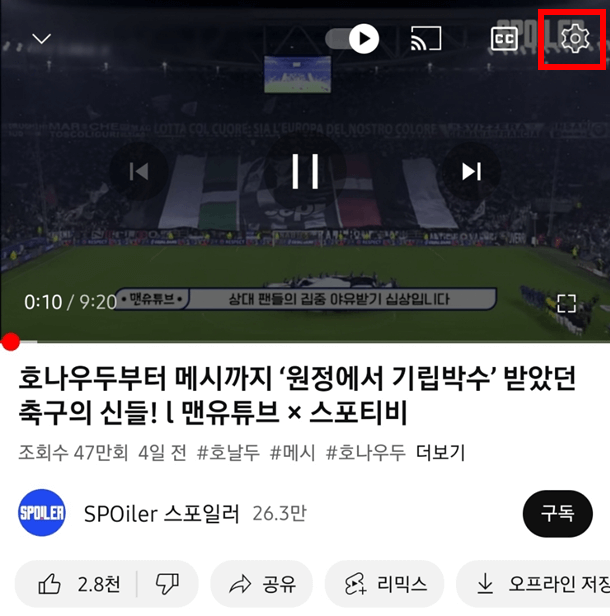
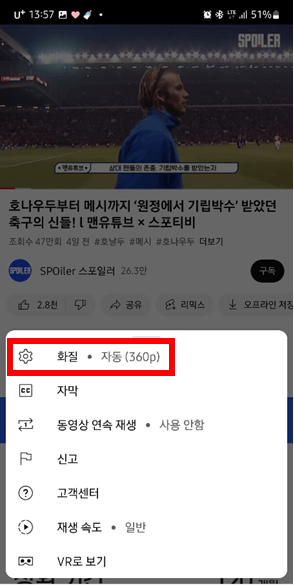
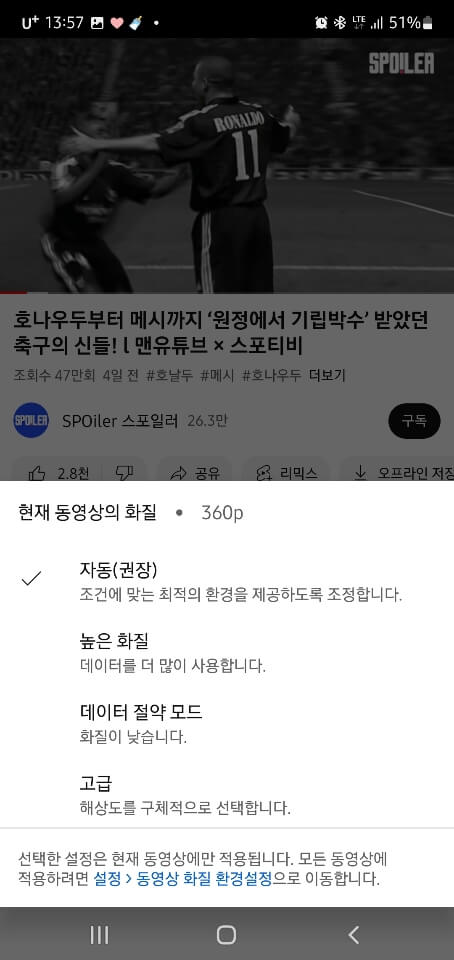
톱니바퀴(설정) 버튼을 클릭하면 영상아래에 메뉴가 나오고 메뉴 중에 가장 위에 있는 화질을 클릭하면 자동(권장) / 높은 화질 / 데이터 절약모드 / 고급 이렇게 4가지 선택 옵션이 등장합니다.
기존에는 자동으로 선택이 되어 있기에 높은 화질의 영상을 시청하고 싶다면 높은 화질을 클릭해 영상을 고화질로 시청할 수 있습니다. 단, 높은 화질의 경우 데이터가 기존 자동보다는 더 많이 사용하는 점은 알고 계시면 되겠습니다.
유튜브 쇼츠 화질 개선 향상 방법
기존 유튜브 영상과 달리 유튜브 쇼츠는 쇼츠 영상이 재생되는 동안 클릭을 해서 오른쪽 상단에 있는 메뉴를 들어가도 아래와 같이 화질 선택에 대한 메뉴는 보이지 않습니다.
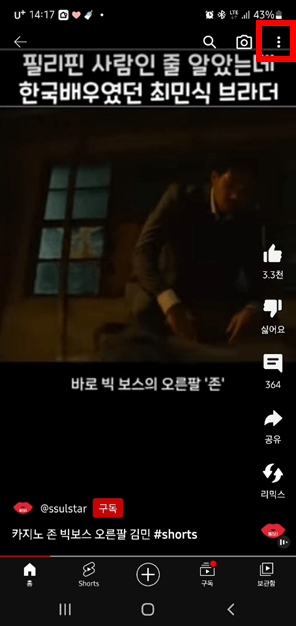
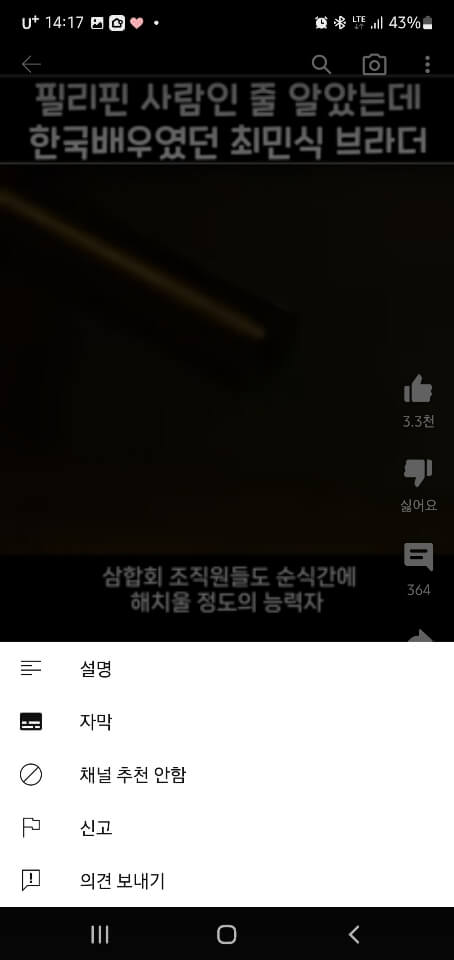
결론적으로 유튜브 쇼츠만 화질을 개선하는 방법은 현재로써는 존재하지 않습니다. 다만 유튜브 쇼츠 화질을 개선하기 위해서는 유튜브 자체의 설정으로 들어가서 2가지 방법으로 화질 개선을 해야합니다.
👉 데이터 절약모드 끄기
가장 먼저 유튜브 어플을 키면 첫 화면에서 오른쪽 위에 로그인 되어있는 본인 아이디의 배너가 보이실 것입니다. 이 버튼을 클릭하면 여러가지 메뉴가 나오는데 그 중 '설정'을 들어가면 '데이터 절약' 이라는 메뉴를 클릭합니다.
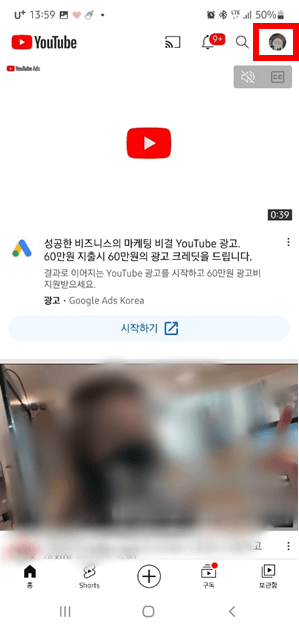
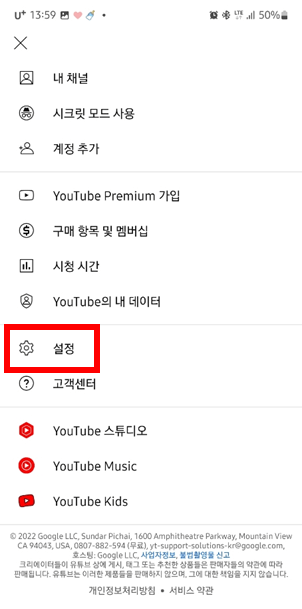
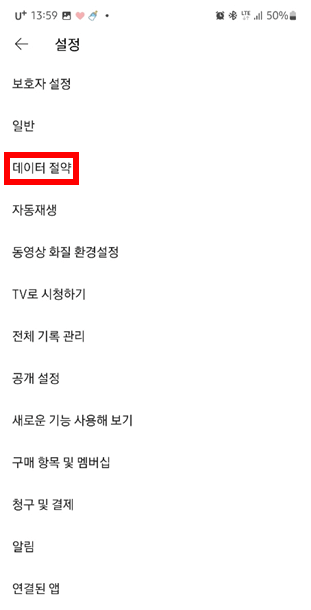
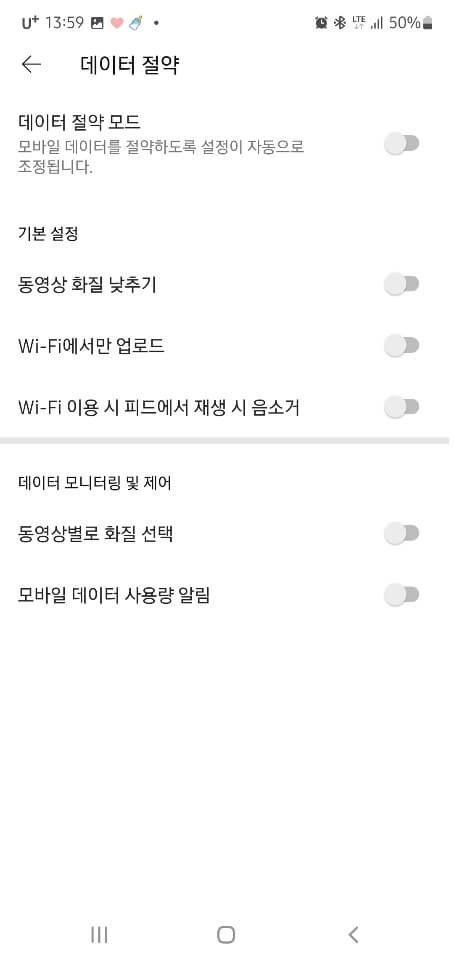
저의 경우 처음부터 데이터 절약모드가 꺼져 있었기에 다음과 같은 화면을 볼 수가 있는데 이처럼 데이터 절약모드를 끄는 것이 첫번째 방법입니다.
👉 동영상 화질 환경설정 변경
상단에 데이터 절약모드 메뉴를 클릭하기 전에 중간쯤에 보면 동영상 화질 환경설정이라는 메뉴를 확인할 수 있습니다. 메뉴를 들어가면 크게 모바일 네트워크 이용 시 동영상 화질(LTE, 5G 이용시)과 Wi-fi 이용 시 동영상 화질로 메뉴가 나뉘어져 있습니다.
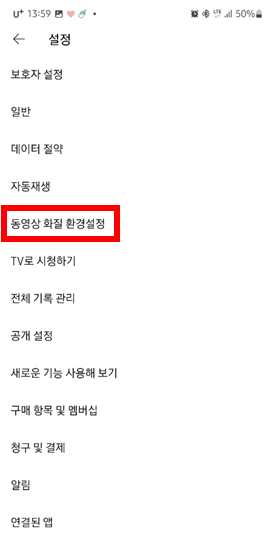
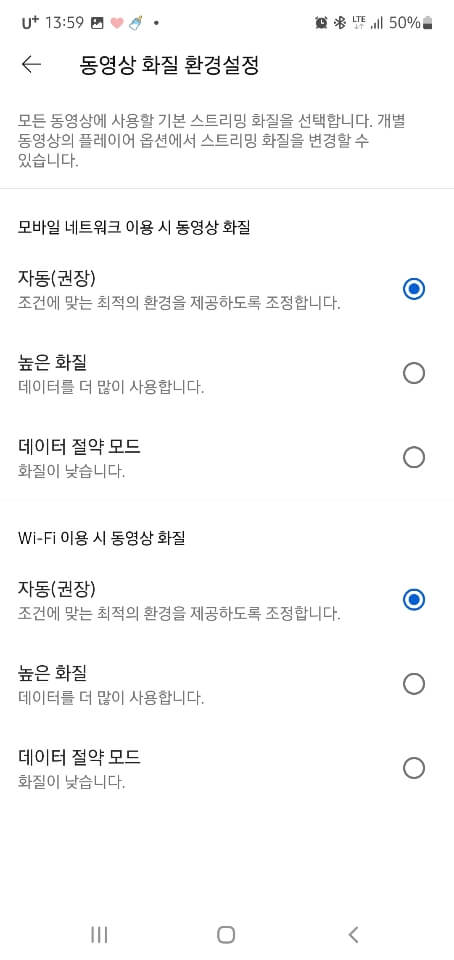
이 때 본인이 주로 사용하는 환경에 따라서 자동(권장) / 높은 화질 / 데이터 절약모드 이 3가지 메뉴 중에 선택을 해서 화질 변경을 할 수 있습니다. 저처럼 환경에 상관없이 무조건 높은 화질의 영상을 시청하시고 싶은 분은 두가지 메뉴 다 높은 화질로 선택하시면 되겠습니다.
해당 방법을 설정하고도 화질의 개선이나 향상이 보이지 않을 때가 있습니다. 이러한 부분은 첫번째로 사용자가 현재 있는 위치가 영상을 재생할 데이터 공급이 원활하지 않은 곳 즉, 인터넷 연결이 원활히 되지 않는 장소에 있기에 그런 현상이 있고 두번째로 쇼츠를 업로드한 사람이 저용량의 영상을 업로드 함으로써 화질의 개선이 되지 않는 현상이 있습니다. 참고 부탁드리겠습니다.
